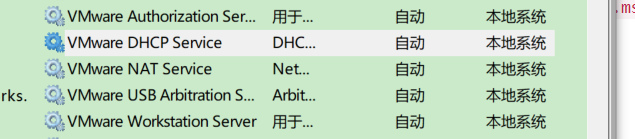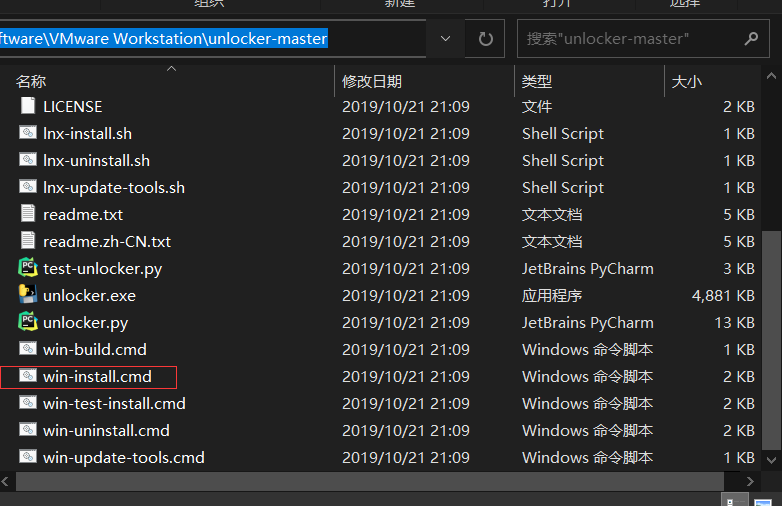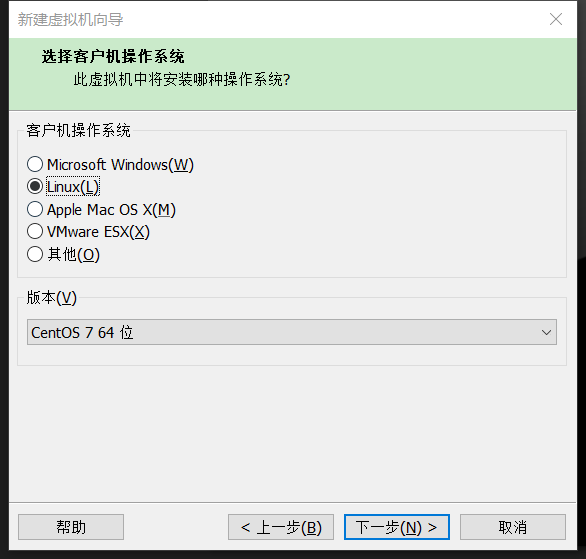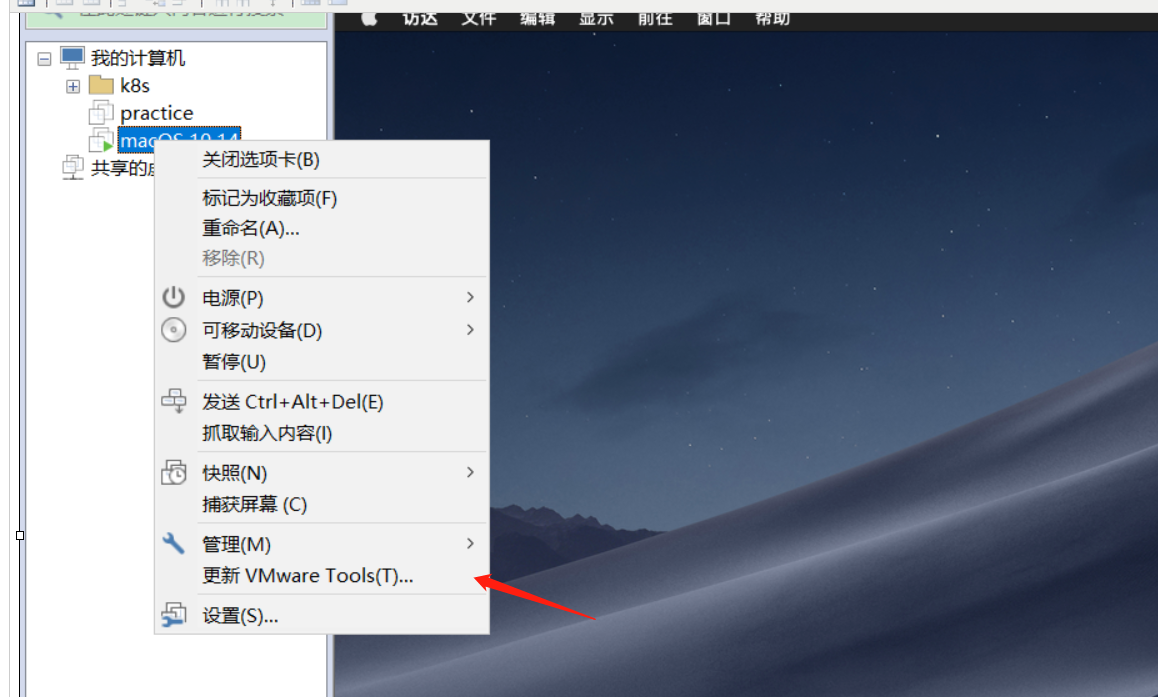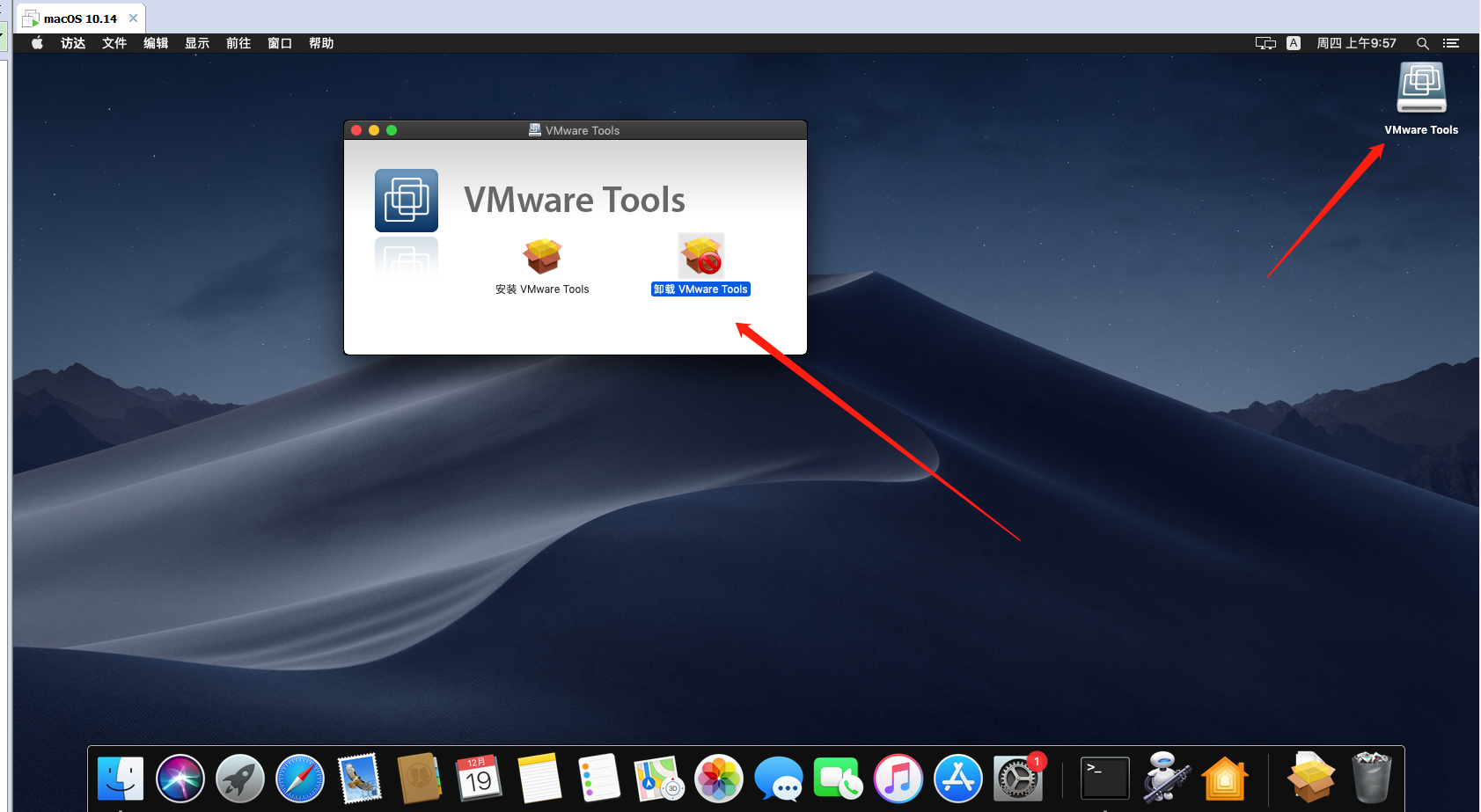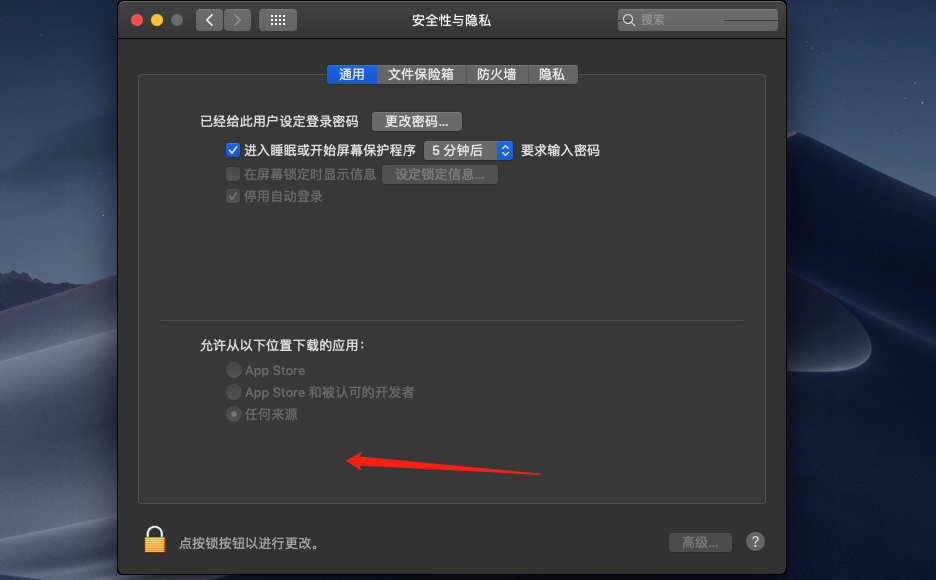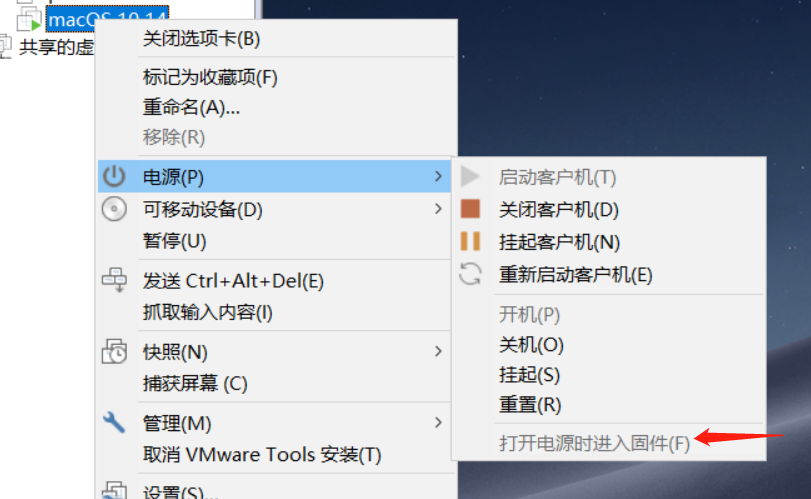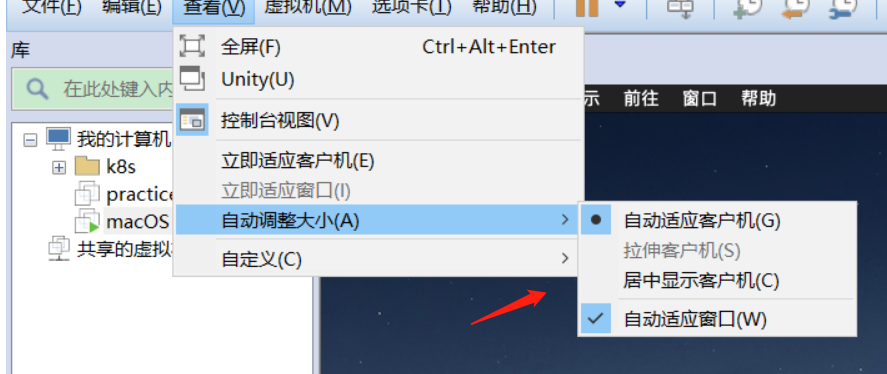| VMware16安装mac10.14遇到的问题 | 您所在的位置:网站首页 › macbook打不开了 reset smc后 › VMware16安装mac10.14遇到的问题 |
VMware16安装mac10.14遇到的问题
|
首先: 安装VMware16和mac10.14这里就不一一介绍了,百度上一大堆。 要注意几点 1.VMware16通过Unlocker解锁VMware没有苹果系统的权限, 一. 先打开服务,把VM开头的服务给关闭(必须)
二. 安装unlocker 百度云盘: https://pan.baidu.com/s/1jPDRNVUOCJZw7xuaTuxPJg 提取码:1234 把这个文件解压到VMware的根目录,右键用管理员运行下图的文件。会安装一系列的东西,安装完之后。就会有mac这个选项了如
2.点击开启次虚拟机的时候报错。在macOS 10.14.vmx(填你对应的vmx文件,在虚拟机目录里)里smc.present = "TRUE"后加smc.version = "0"(注意)大概18行
这里要讲的是:安装完虚拟机后的各种问题 一. 安装tools屏幕没反应问题 1.安装tools可以通过安装包安装,但是没必要,有更简单的: 先把Mojava Custom installer推出,
再右键虚拟机点安装VMware tools,
然后屏幕上就会出现:
然后就可以安装了; 可能会有几个问题: 会报不知道来源,不让用这类的;打开系统偏好设置-->安全性与隐私:这个地方会有一个让你允许的东西,你解锁下允许重启就好了
还会有问题:SIP系统会有完整性保护机制 要禁用 进入 Mac 恢复模式(recovery);(怎么进入恢复模式有好多种方法可以自行百度) 我是在关机下点这个按钮,下次就会进入黑屏
在虚拟机里面,用上下键移动到”Enter setup“上,随后继续下一步! 1,选中”Boot from a file“继续下一步! 2,选中”Recovery HD“继续下一步!! 3,选中”com.apple.recovery.boot“继续下一步!! 4,选中”boot efi“后继续,随后会进入通常的苹果启动界面,最后就是进入恢复模式(Recovery)了 然后: 菜单“实用工具” ==>> "终端" ==>> 输入 csrutil disable 回车 会返回Successfully 等信息然后 reboot重启
重启Mac OS10.14虚拟机,先点下虚拟机全屏:
如果能全屏的话,说明tools已经安装好了,只是虚拟机没反应过来,不能自动全屏 设置VMware中的 查看->自动调整大小->自动适应客户机 就好了
二:登不上APP Store 网上有说 伪造smbios设备信息的方法;可以自行查看下 我是直接通过终端执行下边的代码,就可以了: defaults delete com.apple.appstore.commerce Storefront三.更新了vmware,结果出现了MAC一直重启打不开,这个时候我用了unlock再运行一次,解决了这个问题。另外网上也有说在.vmx最后一行加上 cpuid.1.eax = "00000000000000010000011010100101"
四:如果有卡在黑苹果logo那个页面一直不动的话,就是我刚刚让注意的地方 vmx里的19行smc.version = "0"这个东西。 困扰了我好长时间,安装时候卡在logo不动我把0的引号去了smc.version = 0 好了。然后第二条一开电脑,死活就打不开mac了,后来琢磨了好长时间。才考虑到这的问题。 我又吧这个引号加上了smc.version = "0"完美开机。这里你们就试下吧,卡在logo上,如果有引号就去掉试试,没有就加上试试。就会好了
|
【本文地址】